MySQL是由MySQL AB公司開發,後由Oracle公司收購
MySQL是一個關系型數據庫管理系統
分為社區版和企業版
MySQL所使用的 SQL 語言是用於訪問數據庫的最常用標准化語言, 由於其體積小、速度快、總體擁有成本低,尤其是開放源碼這一特點,搭配 PHP 和 Apache 可組成良好的開發環境
安裝方式:
安裝方式MSI 安裝和ZIP安裝
Typical:典型安裝 建議使用
Custom:自定義安裝
Complete:完全安裝
一.下載MySQL軟件
1.去oracle官網下載MySQL軟件
首先到MySQL的官網,點擊Download,建議使用社區版下載http://dev.mysql.com/downloads/
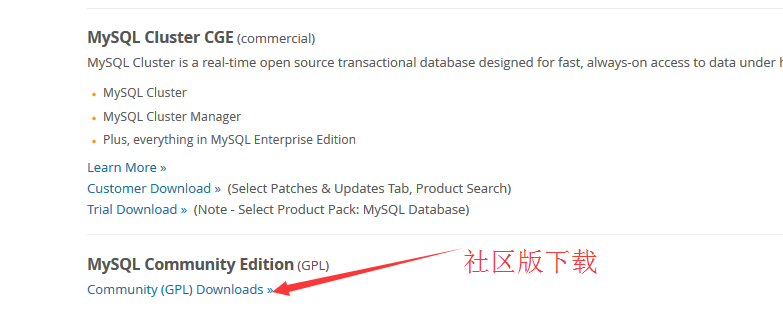
2.找到MySQL Community Server,在最下方有選擇的下載版本,看你的是Linux版本還是Windows版本,64位還是32位,其中這兒的“X86”指的是32位。
兩個版本:ZIP是免安裝的軟件包,MSI是微軟特有壓縮格式,是需要安裝的軟件包
mysql ZIP Archive: 壓縮版本,需要自己配置
mysql MSI Installer:安裝版本,安裝過程中自動配置
安裝MSI內存比較小,個人下載的是ZIP,其中任選一種
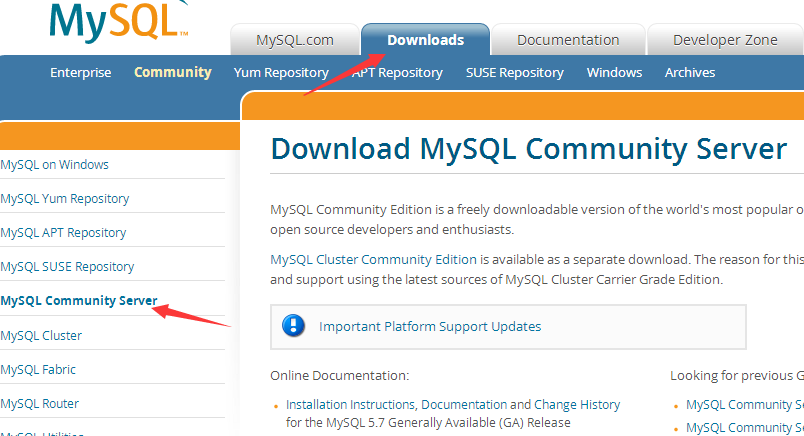
3.點擊DownLoad(下載)
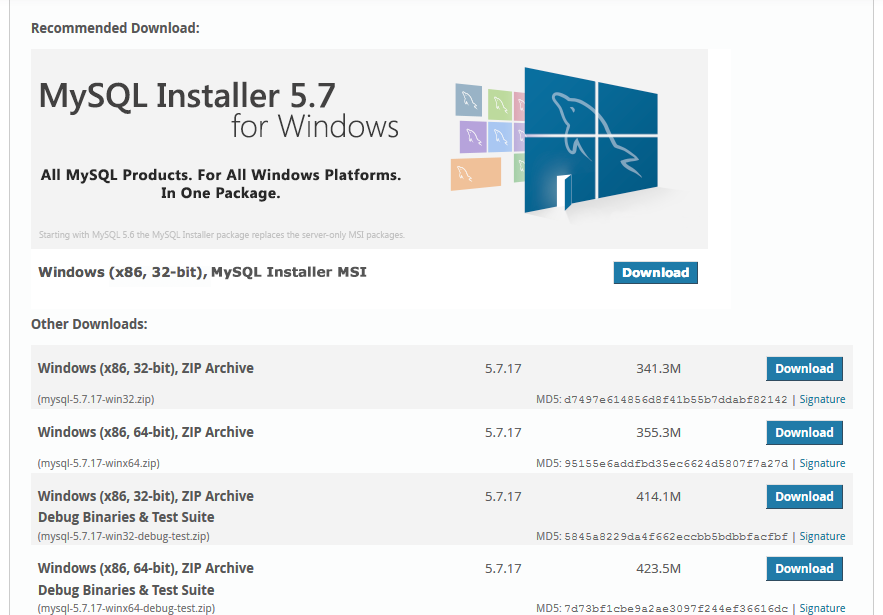
一般默認下載的是5.7版本的,你也可以其它選擇版本
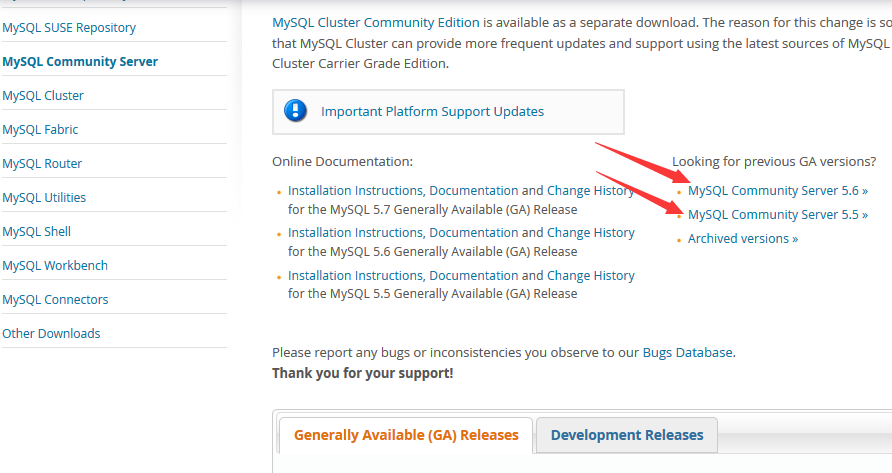
4.彈出下面的界面,是要你登錄用戶名和密碼,可以直接跳過點擊No thanks, just start my download.下載
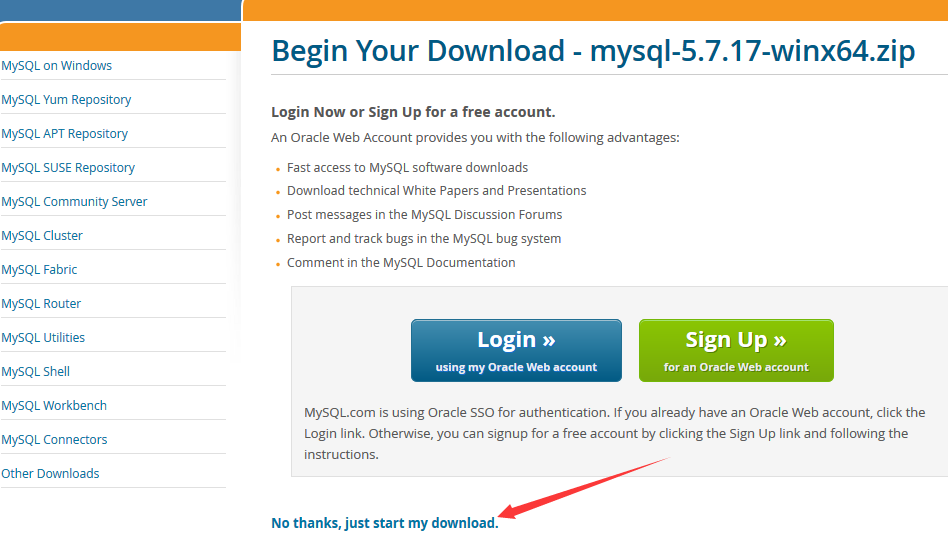
下載完成之後,就准備進行安裝前的准備
1.重命名
把下載的版本解壓後,重命名為mysql 如安裝在E盤:E:\mysql
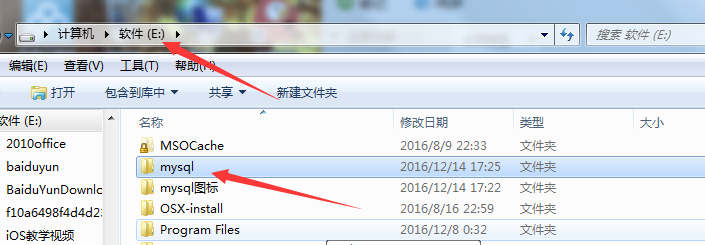
同時把mysql裡面的文件my-default.ini重命名為my.ini
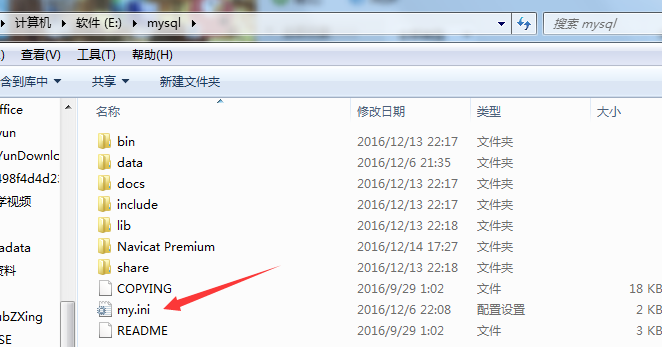
3.環境變量的配置
右擊我的電腦或者計算機 --> 點擊屬性 --> 選擇高級系統設置 --> 點擊環境變量 --> 在系統變量(S)中找到PATH,點擊編輯或雙擊它
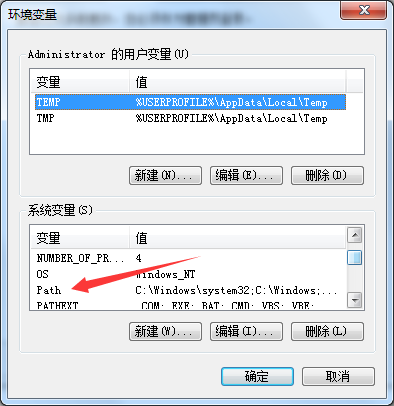
再後面的路徑添加一個半角的分號,然後把mysql中的bin路徑賦值進去,配置好後點擊確定就可以了
配置環境的注意點:
一定要復制到bin路徑 如: ;E:\mysql\bin;
一定是在後面添加,而不是覆蓋原文件的路徑
一定要在添加路徑之前加一個半角的分號,以便於和前面的路徑區分
下面就用cmd指令安裝MySQL
4.點擊左下角的Windows圖標,在搜索框中輸入cmd,出來後右擊以管理員身份運行
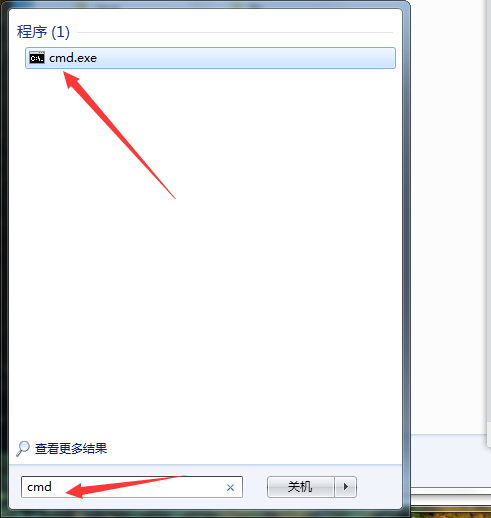
5.在cmd中輸入指令安裝MySQL
首先,默認是安裝在C盤中,把它安裝在E盤中
盤符切換:盤符 +: 如:切換到E盤 -->E: 回車
進入文件路徑 : cd + 文件路徑 如:cd \mysql \bin 回車
安裝MySQL: mysqld -install
啟動MySQL:net start mysql 如果啟動錯誤,可能是配置MySQL的環境有問題,找不到該文件的路徑,這時要進行重新配置,啟動成功後,執行下一步
進入MySQL:mysql -u root -p
進入後,這時提示 " Enter password:"語句,不用管它,直接回車,因為第一次安裝MySQL時默認是沒有密碼的,然後就登錄成功了。
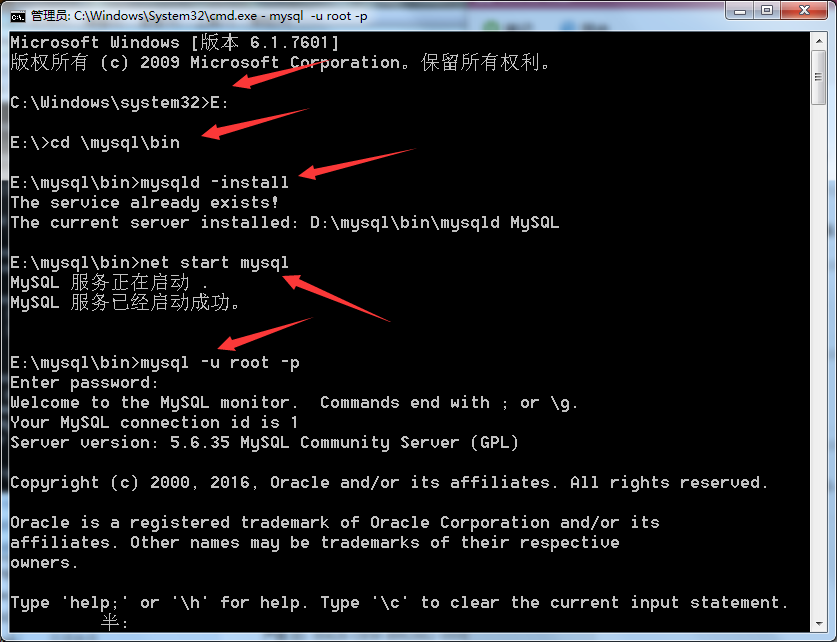
6.MySQL密碼的設置
出於安全的考慮,設置MySQL的密碼: 輸入 update mysql.user set password=PASSword('123456') where user='root';回車(記得輸入時最後帶分號)
如果是修改root密碼: UPDATE mysql.user SET password=PASSWORD('新密碼') WHERE User='root';修改成功後,退出重新登陸就可以使用了
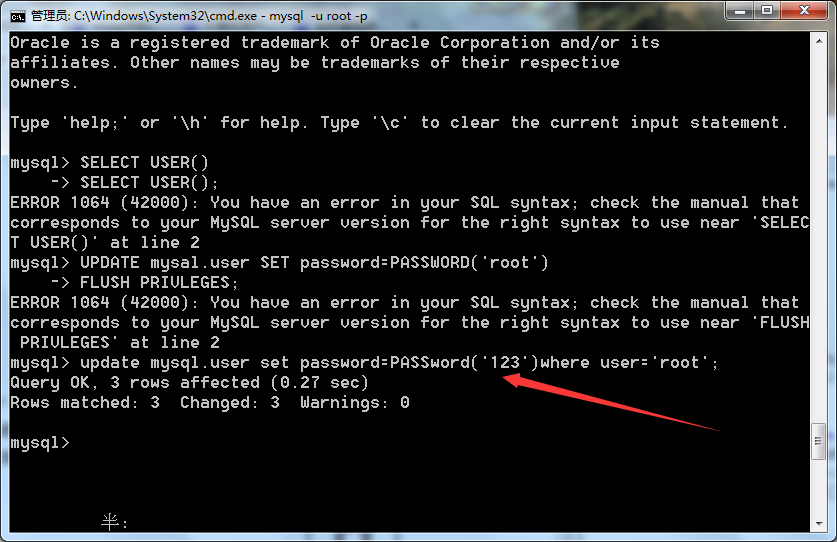
Oracle公司提供的MySQL是免費的,所以弄得有點難安裝,其實只要知道它的那幾步安裝步驟就會覺得很簡單
如果還有不懂的,推薦鏈接:http://jingyan.baidu.com/article/09ea3ede0706eac0afde3962.html
以上就是本文的全部內容,希望本文的內容對大家的學習或者工作能帶來一定的幫助,同時也希望多多支持!